Cómo establecer cuotas de disco para usuarios en Windows 11

- 3488
- 946
- Jaime Delgadillo
¿Comparte su trabajo o computadora en casa con otros?? Hacer aplicaciones y archivos de cuentas invitadas consumen una cantidad loca de espacio en disco? Windows tiene un sistema de cuotas que otorga a los administradores más control sobre la gestión de almacenamiento. Puede usar la herramienta para establecer la cuota de uso del disco para dispositivos de almacenamiento internos y externos.
Lo guiaremos a través de los pasos para controlar los datos que los usuarios pueden almacenar en su PC configurando los límites de cuota de disco. Antes de saltar a los pasos, tenga en cuenta que la herramienta de administración de cuotas de Windows solo funciona en unidades formatadas utilizando el sistema de archivos NTFS.
Tabla de contenido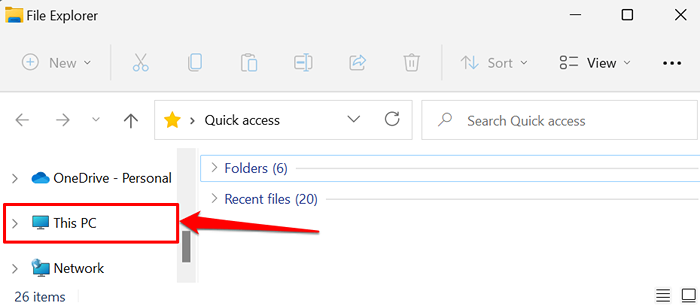
- Desplácese a la sección "Dispositivos y unidades", haga clic con el botón derecho en el disco que desea limitar y seleccione Propiedades.
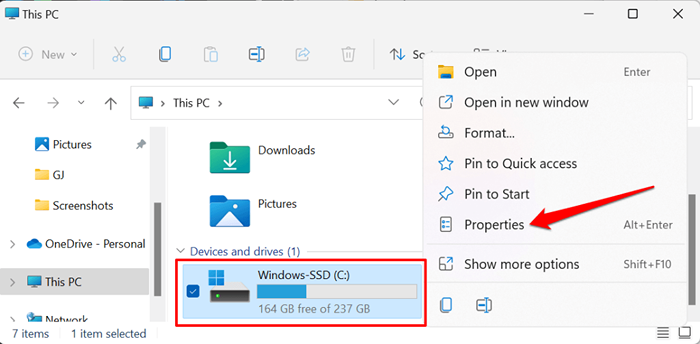
- Dirígete a la pestaña Cuota y seleccione Mostrar la configuración de la cuota.
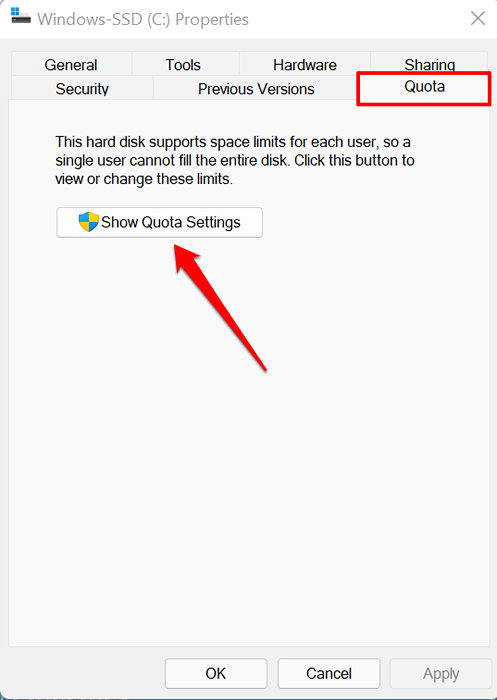
- Comprobar el Habilitar la gestión de cuotas caja.
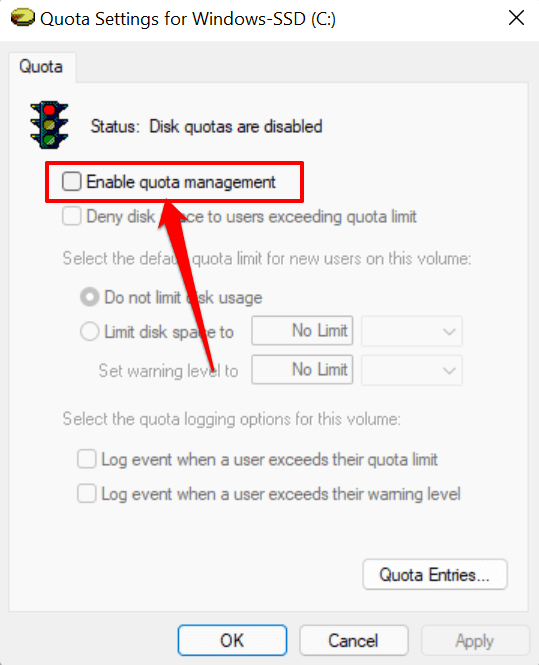
- A continuación, revise el Denegar el espacio de disco a los usuarios que exceden el límite de cuotas caja. Que aplicará la limitación y garantizará que cualquier usuario que alcance el límite de cuota ya no pueda escribir datos en el disco.
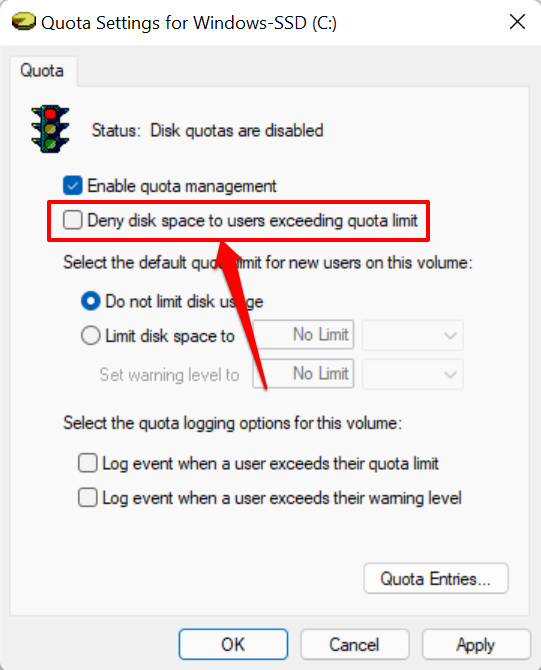
- Seleccionar Limitar el espacio en disco para.
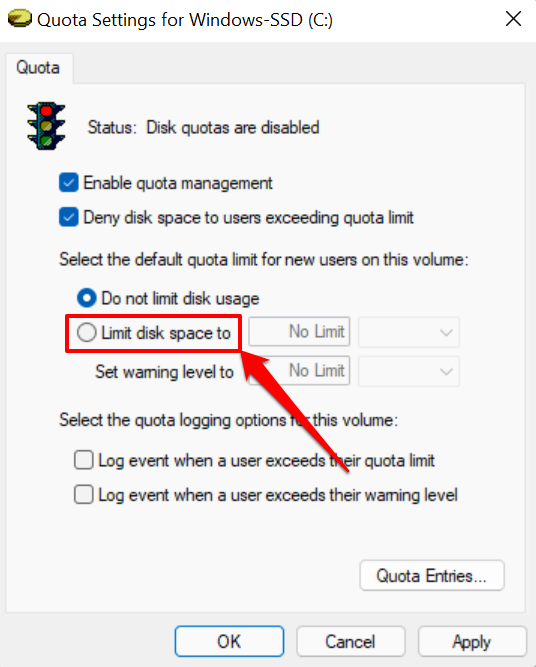
- El siguiente paso es establecer el límite de disco. Digamos que desea establecer una cuota de disco de 30 GB, ingrese el dígito (30) en el primer cuadro de diálogo y seleccione la unidad de almacenamiento (GB) en el cuadro desplegable adyacente.
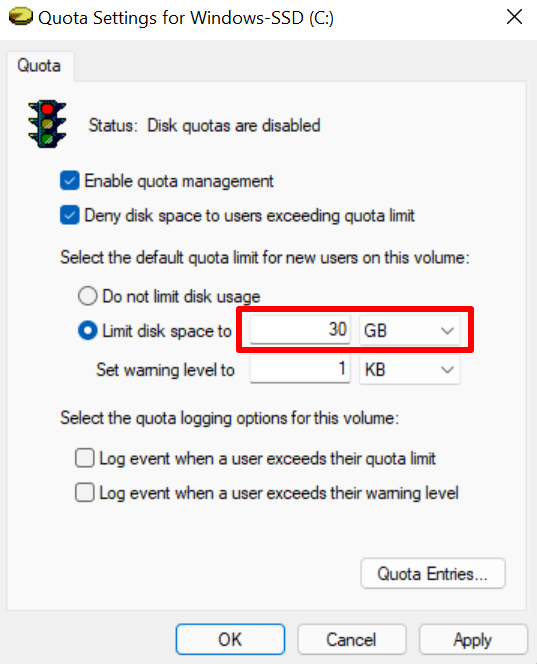
También debe establecer un nivel de advertencia que sea ligeramente más bajo que el límite de disco. Para un límite de disco de 30 GB, establecer un nivel de advertencia de 25 GB es ideal. Cuando los usuarios alcanzan o exceden el límite de advertencia, Windows envía un recordatorio de que están cerca de agotar el espacio de disco asignado a ellos.
- Si desea que Windows grabe un registro de eventos (en el visor de eventos de Windows) cuando los usuarios excesivamente excesan sus cuotas de disco o un límite de almacenamiento de presentación, verifique Evento de registro cuando un usuario excede su límite de cuota y Evento de registro cuando un usuario excede su nivel de advertencia.
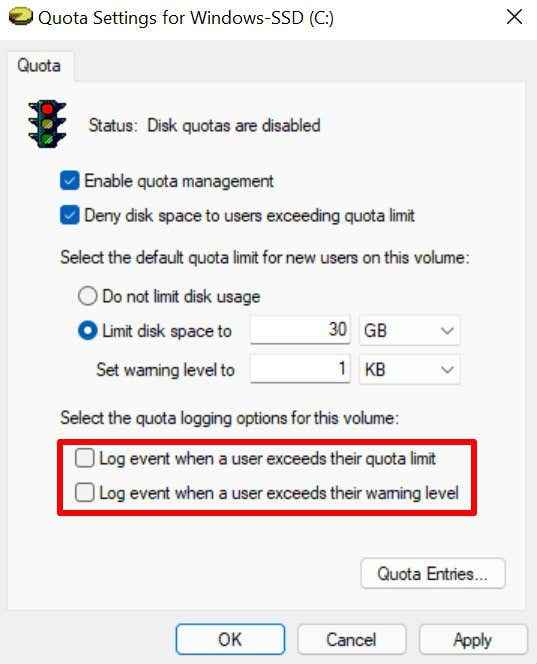
- Seleccionar Aplicar para proceder.
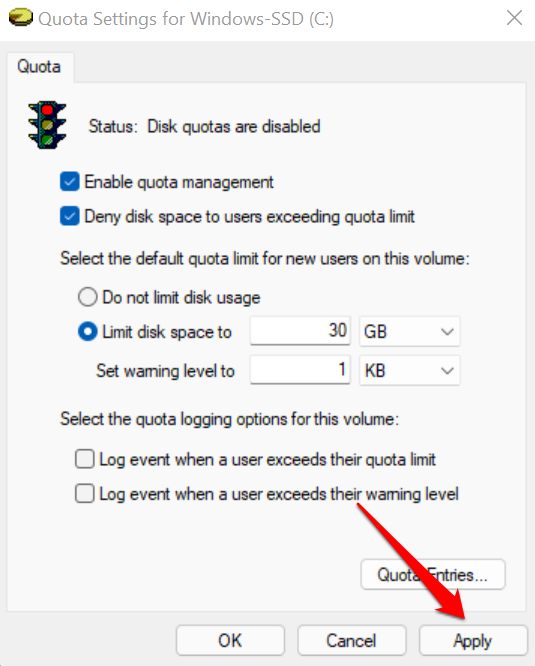
- Seleccionar DE ACUERDO En el mensaje de advertencia para habilitar el sistema de cuotas que configuró.
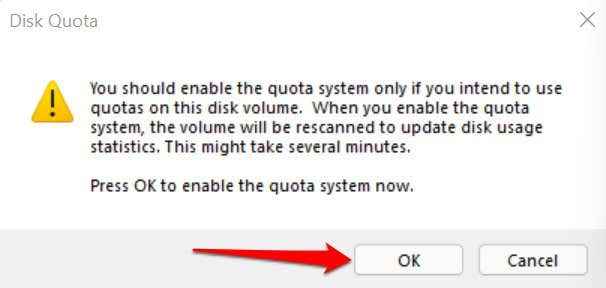
- Seleccionar DE ACUERDO En la ventana Configuración de la cuota.
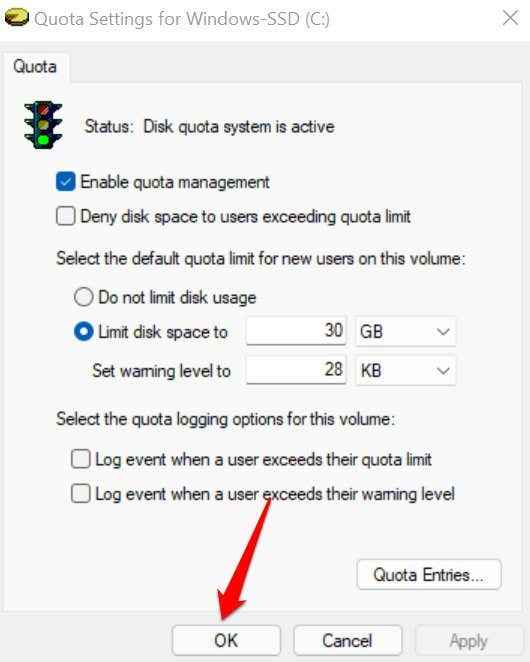
Tenga en cuenta que puede reiniciar su computadora para que estos cambios entren en vigencia. También debemos mencionar que las configuraciones de cuotas de disco son específicas de la unidad. Si su PC tiene múltiples particiones de disco (separado de su C: Drive), los límites de las cuotas en el disco local no se aplican a otras particiones.
Ver y ajustar el límite de cuota de disco
Cuando establece un límite de cuota de almacenamiento para el disco, Windows aplica el límite a todos los usuarios en su computadora. Hay una herramienta de "entradas de cuotas" en la ventana Configuración de la cuota que le permite ajustar o deshabilitar el límite de cuota de disco para usuarios específicos. También puede usar la herramienta para verificar el uso actual del espacio de disco para todas las cuentas de usuario en la cuota establecida.
- Abra la ventana Configuración de la cuota para la unidad y toque el Entradas de cuota botón.

- Las columnas de "cantidad utilizada" y "límite de cuota" muestran cuánto espacio en disco ha consumido un usuario en su límite de cuota asignado.
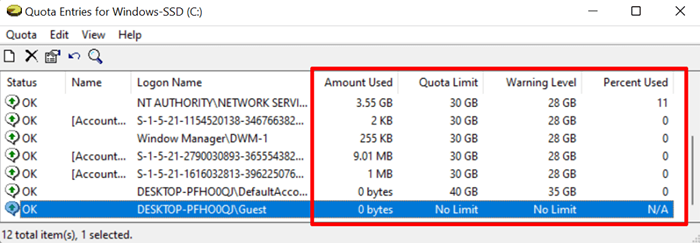
Si no encuentra una cuenta en las columnas de "nombre" o "nombre de inicio de sesión", proceda a agregar el usuario a la lista manualmente. Grifo Cuota en la barra de menú y seleccione Nueva entrada de cuota.
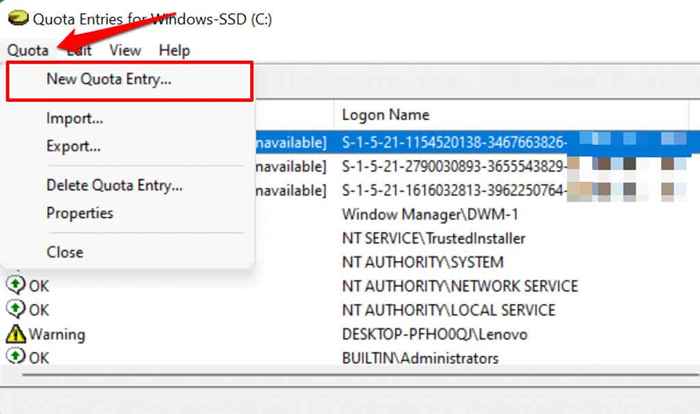
- Seleccionar Avanzado en la esquina inferior izquierda.
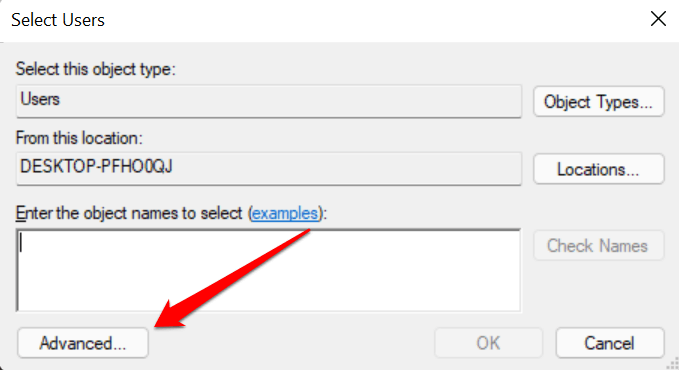
- Selecciona el Encuentra ahora Botón y haga doble clic en la cuenta que desea incluir en la limitación de cuotas de almacenamiento.
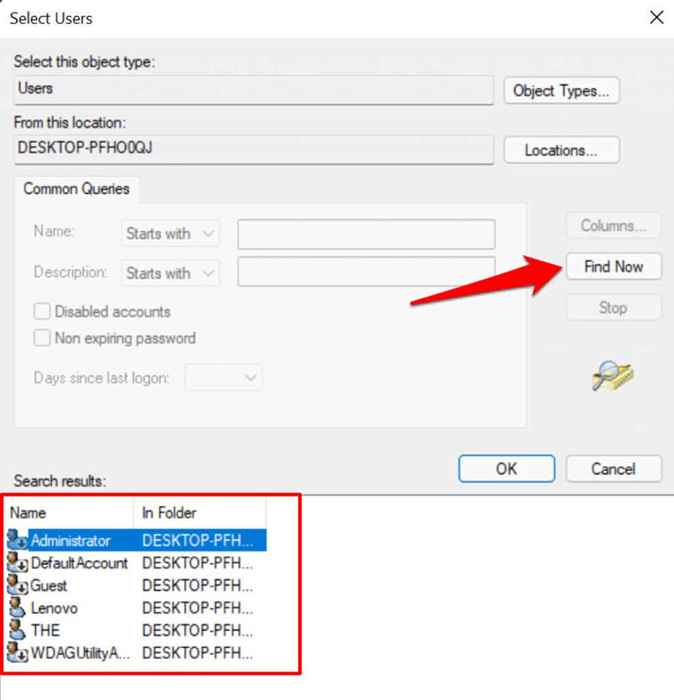
- Seleccionar DE ACUERDO para proceder.
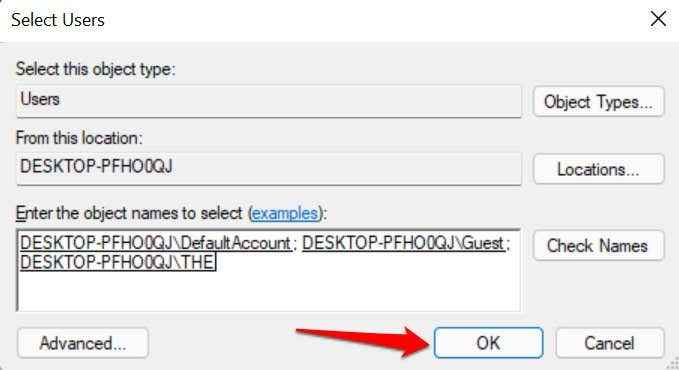
- Establezca el límite de cuota y el nivel de advertencia para el usuario y seleccione DE ACUERDO.
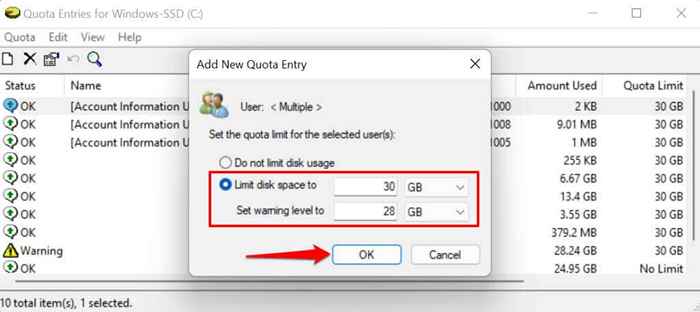
- Para ajustar o deshabilitar la cuota de disco para un usuario, haga clic con el botón derecho en la cuenta y seleccione Propiedades.
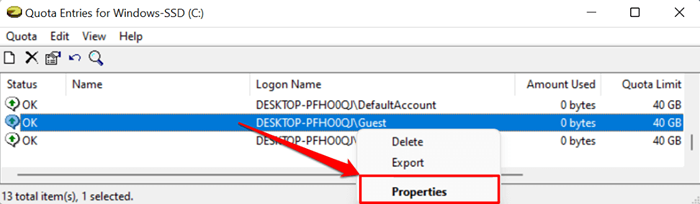
- Ajustar la cuota de disco del usuario en el Limitar el espacio en disco para y Establecer el nivel de advertencia para Cuadros de diálogo. Seleccionar Aplicar y luego DE ACUERDO.
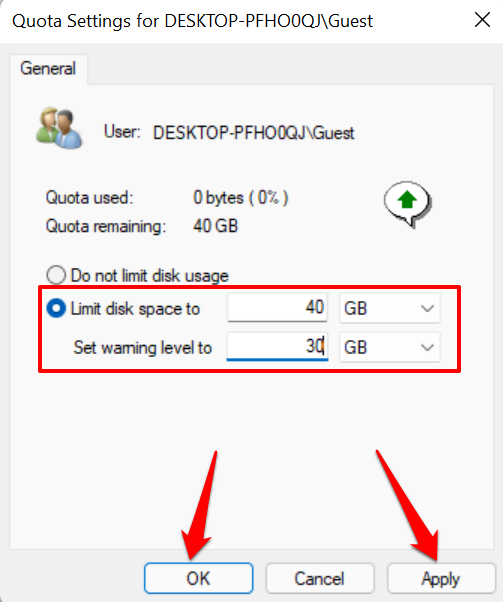
- Selecciona el No limite el uso de disco Botón de radio Si desea eliminar o eliminar el límite de cuota. Seleccionar Aplicar y DE ACUERDO para proceder.
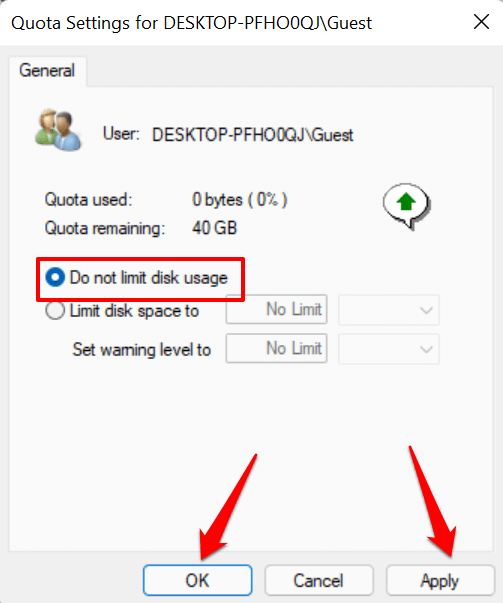
Otra forma de deshabilitar los límites de la cuota es hacer clic derecho en el nombre de la cuenta en la ventana "Entradas de cuota" y seleccionar Borrar.
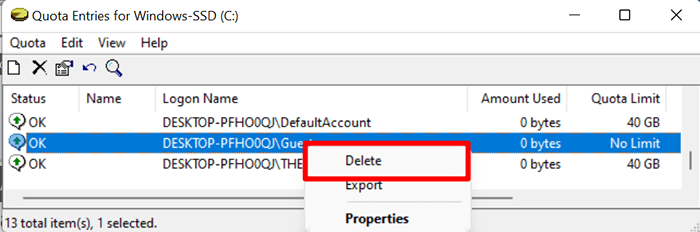
Seleccionar Tomar posesión en la página siguiente para guardar archivos en el espacio de disco que se le asigna a la cuenta de usuario. Seleccionar Borrar Si no necesita los archivos.
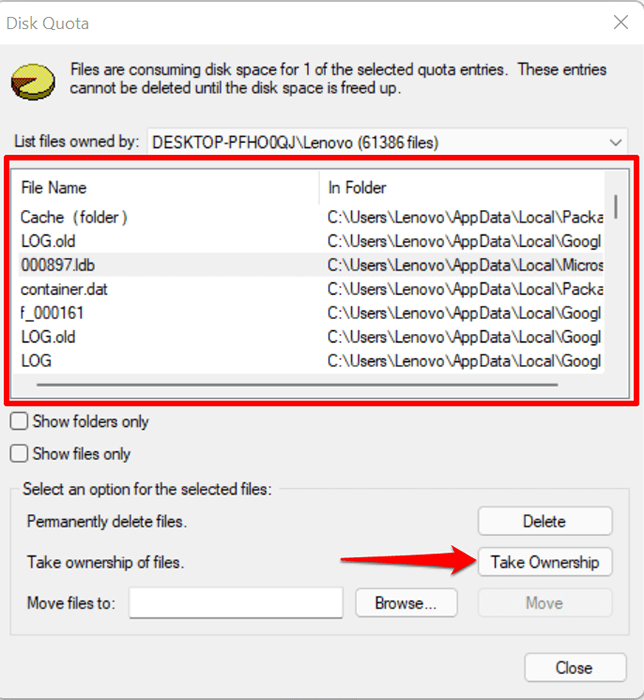
Establecer cuotas de disco utilizando el editor de políticas de grupo
Hay casos en que Windows no puede hacer cumplir el límite de cuota de almacenamiento configurado a través del explorador de archivos. Si eso sucede, modifique o vuelva a habilitar la cuota de disco en el editor de políticas del grupo.
Tenga en cuenta que el editor de políticas del grupo solo está disponible en Windows 11 Pro, Educación y Enterprise. Si usa Windows 11 Home Edition, intente volver a habilitar la cuota de almacenamiento en el editor de registro.
- Utilizar el Tecla de ventana + Riñonal Atajo de teclado para abrir el cuadro de ejecución de Windows. Tipo gpedit En el cuadro de diálogo y presione Ingresar.
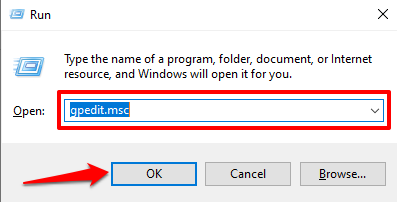
- En la barra lateral, ve a Configuracion de Computadora > Plantillas Administrativas > Sistema y seleccione el Cuotas de disco carpeta.
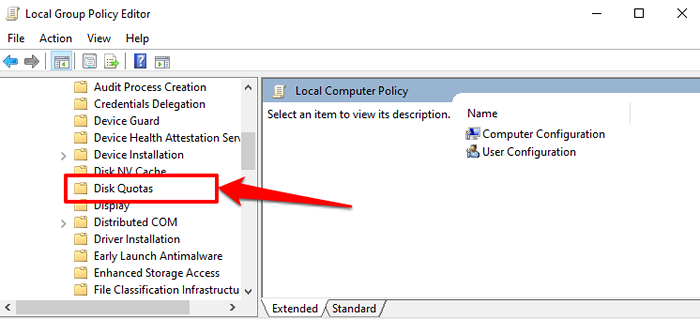
- Haga doble clic Habilitar cuotas de disco.
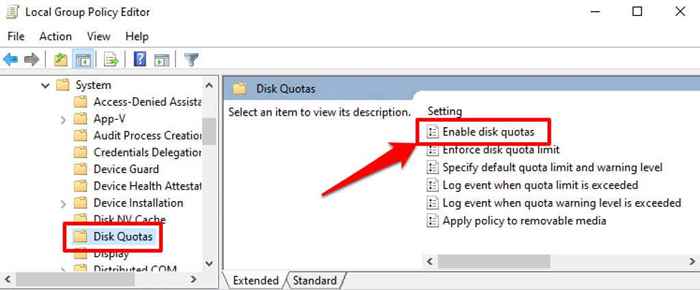
- Selecciona el Activado Botón de radio, seleccione Aplicar, y seleccionar DE ACUERDO para proceder.
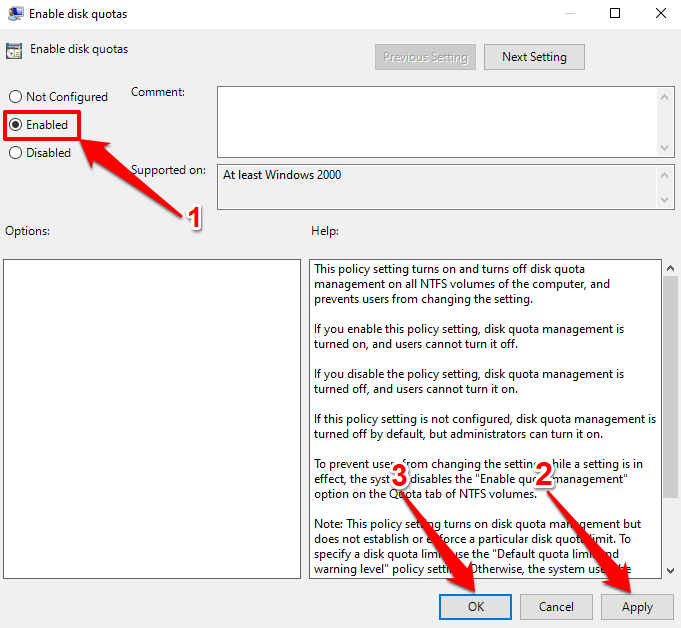
- Una cosa más: configurar Windows para hacer cumplir la configuración de la cuota de disco. Haga doble clic Hacer cumplir el límite de cuota de disco.
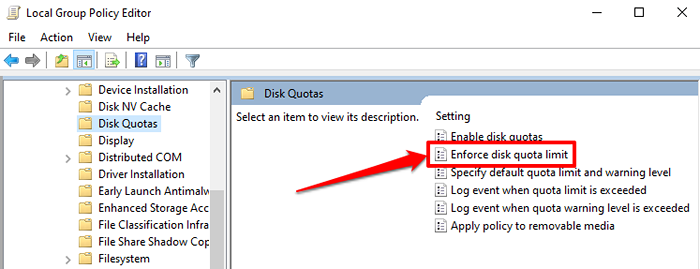
- Seleccionar Activado y seleccionar Aplicar Para guardar los cambios. Después, seleccione DE ACUERDO Para cerrar la ventana.
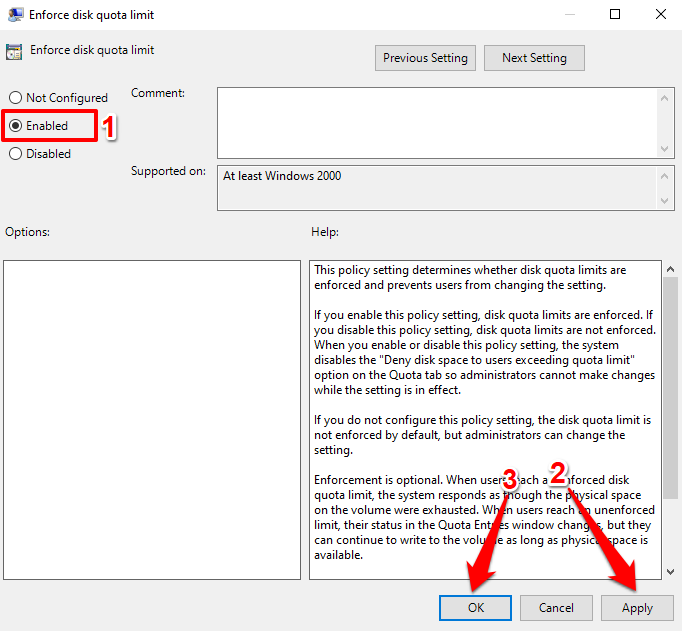
- El siguiente y más crucial paso es especificar su límite de cuota. Haga doble clic Especificar el límite de cuota predeterminado y el nivel de advertencia.
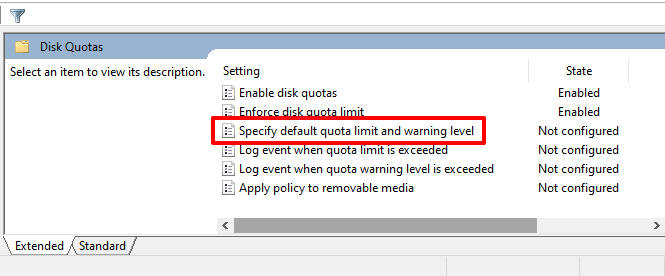
- Seleccionar Activado, Ingrese el límite de cuota y los valores y unidades del nivel de advertencia, seleccione Aplicar, y luego DE ACUERDO.
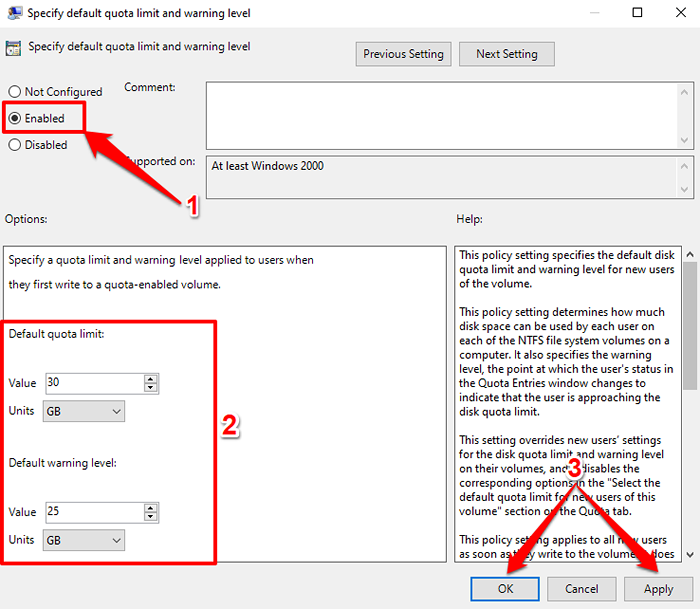
- Si desea que la configuración de cuota de disco se aplique a unidades extraíbles o externos, haga doble clic en Aplicar la política a los medios extraíbles y establecerlo en Activado.
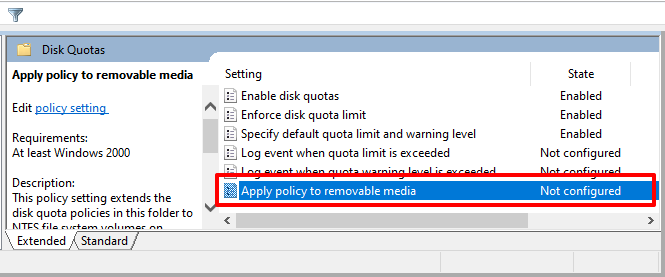
Establecer una cuota de disco a través del editor de registro
También puede permitir un límite de cuota de disco en dispositivos Windows 11 a través del editor de registros. Asegúrese de hacer una copia de seguridad de los archivos de registro de su PC antes de continuar, para que no dañe ningún archivo crítico que pueda corromper Windows o romper su PC.
- Prensa Clave de Windows + Riñonal Para abrir el cuadro de ejecución de Windows. Ingresar regedit En el cuadro de diálogo y seleccione DE ACUERDO.
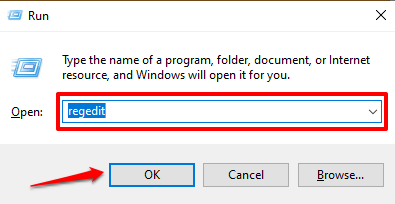
- Pegar HKEY_LOCAL_MACHINE \ Software \ Policies \ Microsoft \ Windows NT \ Diskquota en la barra de direcciones y presione Ingresar.
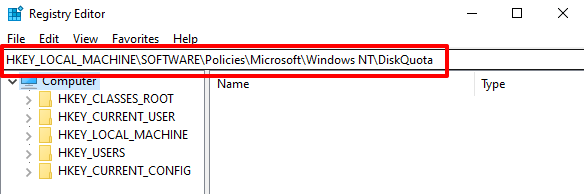
Asegurar la Permitir y Hacer cumplir Las claves de registro y sus valores se establecen en 1 (i.mi., activado). Ambos habilitan y hacen cumplir el límite de cuota de disco en Windows.
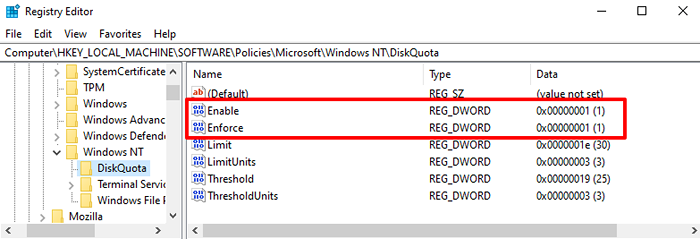
- Haga doble clic en las claves de registro "Habilitar" o "Hacer cumplir", ingrese 1 En el cuadro de diálogo "Valor Data" y seleccione DE ACUERDO.
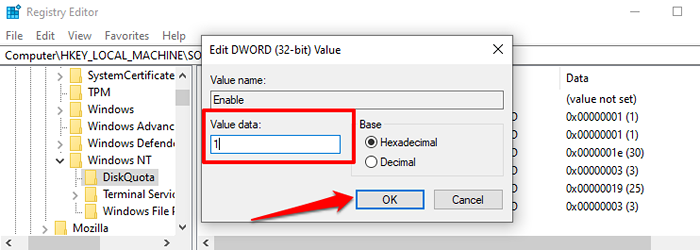
Automatizar la gestión de almacenamiento
Con los pasos en este tutorial, puede configurar un sistema de administración de cuotas de disco en Windows 11. Estos métodos son compatibles con versiones anteriores con versiones anteriores del sistema operativo de Windows. Es decir, puede adoptar estos pasos para establecer cuotas de disco en Windows 10, Windows 8 y Windows 7.
- « ¿Realmente necesitas una VPN mientras navega por Internet??
- Cómo iniciar su teléfono Android en modo seguro »

